
Новоиспеченные пользователи провайдера часто спрашивают, как активировать сим карту Йота для получения всех возможностей, в том числе пользования Интернетом. Если покупка делается в салоне сотовой связи, ситуация проще, ведь работник сети вставляет новую СИМ-карту в телефон и проводит необходимые настройки. В случае с Йота такая помощь отсутствует, и человек получает неподготовленную к работе СИМ карту, которая нуждается в активации. Процесс настройки зависит от устройства (телефон, планшет, модем) и операционной системы. Ниже рассмотрим, как активировать СИМ карту Yota для разных вариантов.
Как активировать SIM-карту на телефоне с Андроид или iOS
Для активации СИМ карты Йота необходимо использовать мобильное приложение провайдера. Оно доступно для скачивания в магазинах ПО в зависимости от операционной системы. Для Андроид это Гугл Плей, для Айфона это App Store, а для Windows Phone — Microsoft. Перед тем как активировать симку Йота, важно поставить это приложение, чтобы в дальнейшем не терять время на эту манипуляцию. Для установки можно использовать сеть Вай-Фай или СИМ-карт у другого оператора, ведь при первой установке SIM провайдера Yota Интернет не работает.

Основные шаги имеют следующий вид:
- Установите СИМ карту в телефон.
- Дождитесь регистрации карточки в сети оператора.
- Откройте программу и определитесь с тарифом. При необходимости можно изменить номер телефона, выбрав один из вариантов. На смену уходит до 20 минут.
- Сохраните настройки и получите сообщения с информацией о данных для активации Сети и MMS.
- Сохраните информацию и перезапустите телефон.

Сложней обстоит ситуация, если настройки не поступили. В этом случае активировать сим карту Ета придется самостоятельно путем ввода данных вручную. Здесь алгоритм действий отличается в зависимости от ОС.
Чтобы активировать сим карту Йота на Андроид, войдите в настройки. Далее сделайте следующие шаги:
- перейдите в раздел Подключения;
- войдите в Мобильные сети;


- кликните по пункту Точки доступа APN;
- жмите Создать точку доступа;
- введите параметр APN internet.yota.



Чтобы активировать симку на Айфон (iOS), потребуется пройти несколько этапов:
- войдите в Настройки;
- перейдите в секцию Сотовая связь
- пролистайте до Сотовая сеть передачи данных;
- пропишите internet.yota.



Чтобы активировать СИМ карту Йота, сохраните введенную информацию и перезапустите телефон.
Активация сим карты Yota на Windows Phone также начинается с перехода в раздел настроек. Далее необходимо сделать такие шаги:
- войдите в Сеть и беспроводная связь;
- кликните на секцию Сотовая сеть и сим карта;
- перейдите к разделу Параметры SIM-карты;
- войдите в точку Интернет-доступа;
- кликните на раздел Добавить точку доступа Интернет;
- введите internet.yota и сохраните настройки.
Иногда телефон не дает активировать введенные данные, если не прописать имя. В таком случае необходимо задать название, к примеру, Internet Yota. Что касается полей имени и пароля, в них вносить данные не нужно. Во всех случаях, чтобы активировать настройки в телефоне или планшете, устройство необходимо перегрузить. Введенные параметры вступают в силу, а Интернет должен работать.
Как активировать сим карту в модеме
Многие пользователи предпочитают использовать модем для подключения к Сети. Чтобы активировать Интернет, необходимо подключить симку Йота. Далее сделайте такие шаги:
- Вставьте сим карту в модем или роутер.
- Подключите устройство через разъем USB к ПК.
- Дождитесь, пока зажжется светодиод Yota. Это свидетельствует о том, что устройство полностью загружено и может быть подключено к Сети.
- Дождитесь, пока необходимые программы установятся на устройство. Если эту работу не удается сделать, поставьте необходимое ПО вручную. Для этого перейдите в раздел Мой компьютер и войдите в диск Йота. Как вариант, необходимую программу можно скачать в разделе Поддержка, а после этого ПО и инструкции.
- Запустите веб-проводник и введите адрес status.yota.ru в представленную строку. Система отправляет на страницу создания профиля со строчкой Добро пожаловать…
- Кликните Продолжить и следуйте инструкциям на портале.
- Создайте новый профиль или подключите модем к уже созданному.
- Укажите логин и пароль. В дальнейшем эти данные можно поменять и подвязать профиль к странице в Вконтакте.

На этом активация сим карты Йота завершена. Остальные шаги выполняются в автоматическом режиме, поэтому пользователь может без проблем подключаться к Интернету.
Как активировать СИМ карту без приложения
Чтобы обойти применение программы, необходимые шаги можно сделать с помощью специальных команд. К примеру, допускается применение следующих комбинаций:
- *106*N#, где под N скрывается количество подключенных минут;
- *567# — команда для активации.
Отметим, что указанные действия относятся к общей активации в расчете на успешное получение данных для подключения Интернета. Если сведения по настройке Сети не установились автоматически, их придется прописать вручную по принципу, который рассмотрен ниже.
Итоги
Теперь вы знаете, как активировать симку Yota на разных устройствах — в смартфоне с разными ОС или на модеме. Проще всего, когда настройки устанавливаются автоматически. Если этого не произошло, пользователь должен быть готов вводить данные вручную.
«Йота» по праву считается оператором нового поколения. Услуги компании привлекли молодежную аудиторию удобными тарифами на Интернет и мобильную связь. Услуги провайдера достаточно просты в использовании и обычно не доставляют неудобства. Однако существуют моменты, когда абоненту требуется сторонняя помощь. В таких случаях можно связаться с оператором связи по телефону, обратиться в офис, где предоставляются SIM-карты компании («Связной» или «Евросеть»), или же попытаться исправить ситуацию самостоятельно.
Разберем основные вопросы потенциальных абонентов.
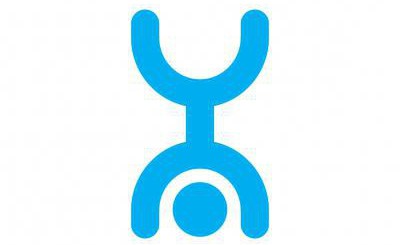
Сколько стоит СИМ-карта «Йота»
Первый вопрос, которым задаются потенциальные абоненты: «Сколько стоит СИМ-карта «Йота»?». Стоимость любой СИМ-карты компании составляет 300 рублей. После ее активации деньги поступают на счет абонента, что очень удобно, ведь эта сумма идет в оплату тарифного плана. Иными словами, SIM-карта «Йота» предоставляется бесплатно, а деньги, которые платит абонент при покупке, окупают услуги компании.
Виды карт «Йота» и тарифные планы

Компания предоставляет широкий ассортимент тарифных планов, при этом к каждому виду услуг предполагается отдельная СИМ-карта:
- СИМ-карта «Йота» для смартфона. На карту можно подключить такие тарифы как: 5 Гб интернета + 300 минут бесплатных звонков с абонентской платой 400 рублей в месяц; 10 гигабайт Интернета + 500 минут общения за абонентскую плату 600 рублей; 15 Гб Интернета + 1500 минут безлимитной связи за 900 рублей абонентской платы; 20 гигабайт Интернета + 2000 безлимитных звонков c ежемесячной платой 1300 рублей; 30 гигабайт безлимитного трафика + 5000 минут бесплатных звонков за 2500 рублей абонентской платы.
- Карта для планшета. Тарифные планы для планшета также отличаются условиями: Тариф «Один день» — абонентская плата составляет 50 рублей, при этом нет ограничений на пользования Интернетом; тарифный план «Месяц» — 400 рублей абонентской платы за безлимитный Интернет на 30 дней; тариф «Год» предоставляет безлимитный Интернет на 12 месяцев с единовременной платой 3000 рублей.
- SIM-карта для модема. Для ПК тарифный план также разделяется на часовой, месячный и годовой пакет гигабайт. Стоимость услуги подбирается индивидуально в зависимости от выбранной скорости и количества необходимого трафика.

Следует отметить, что карта, предназначенная для смартфона, в планшете и модеме работать не будет. То же самое будет происходить и с другими картами «Йота». Это обусловлено разницей в тарифных планах. Именно поэтому провайдер создал для каждой услуги отдельный носитель.
После того как абонент приобрел нужную карточку, следует пройти процедуру активации. Ответим на часто задаваемый вопрос у новых пользователей карт «Йота»: «Как активировать СИМ-карту?».
Способы актиации SIM-карты Yota на телефоне
Активация SIM-карты происходит в автоматизированном режиме сразу после того, как карту вставили в телефон и включили передачу данных. Бывают случаи, когда автоматический режим недоступен, тогда необходимо провести процедуру активации вручную. О том, как активировать СИМ-карту «Йота» на телефоне, расскажем подробно:
- Для телефонов с ОС Windows Phone активация происходит следующим образом: в меню необходимо выбрать окно настроек, далее заходим в «точку доступа» и в пункте «добавить точку доступа (+)» выбираем internet.yota. После того как настройки сохранятся, необходимо выбрать точку доступа. Если все сделано правильно, через некоторое время точка доступа «Йота» перейдет в статус «активно».
- Как активировать СИМ-карту «Йота» на телефоне с операционной системой Android? Так же выбираем в настройках мобильную сеть, после точки доступа (APN) прописываем новый доступ YOTA, далее выбираем APN internet.yota.
- Активирование SIM-карты для IPhone: для IOS необходимо выбрать в меню «Настройки», далее в разделе «Сотовая связь и сотовые данные» указываем APN internet.yota.
Также детально рассмотрим методы активации модуля «Йота» на планшете и персональном компьютере.
Как активировать СИМ-карту «Йота» для планшета

Для успешной активации карты необходимо вставить модуль в устройство и подождать несколько минут. Время установки на каждом устройстве может быть разным. Пользователи iPad часто задают вопрос: «Если на дисплее не отобразился значок «Йота», как активировать СИМ-карту вручную?».
Ответ прост: для IOS необходимо выбрать в настройках раздел «Сотовая связь и сотовые данные». В нем указываем APN internet.yota и наслаждаемся новыми услугами оператора «Йота». Как активировать СИМ-карту «Йота» для модема, читайте далее.
Как активировать СИМ-карту «Йота» для модемного устройства

Часто абоненты задаются вопросом после покупки модема «Йота»: «Как активировать СИМ-карту для компьютера?». Процедура активации карты «Йота» для модема проходит в несколько этапов:
- Модемное устройство с подключенной SIM-картой вставить в свободный USB-порт компьютера.
- После того как модемное устройство успешно подключилось к ПК, начнется автоматическая установка драйверов. На каждом устройстве запуск драйверов может занимать разное время. Лучше, если в период настройки необходимой программы другие приложения будут закрыты, это поможет сэкономить время.
- После установки драйверов необходимо открыть браузер. В браузере автоматически запустится официальный сайт «Йота», где будет необходимо заполнить все поля для регистрации в личном кабинете, это также необходимо для завершения активации. Если при заполнении возникнут вопросы, то ответ можно найти на этой же странице в подсказках. Важно знать: пароль и логин лучше записать на листочке, чтобы в случае потери пароля лишний раз не проходить процедуру восстановления.
- Как только процедура регистрации будет закончена, в нижнем правом углу появится фирменный значок Yota.
Теперь, когда основные вопросы абонентов подробно разобраны, будет правильнее немного узнать несколько интересных фактов о самом операторе Yota.
Yota: будет интересно

Изначально провайдер позиционировал себя как прогрессивный оператор, работающий на основе новой технологии WIMAX. В то время (2006 год) такой подход был настоящим прорывом на рынке связи, что нашло свои отклик среди самой мобильной части населения страны – молодежи. Но и этого учредителям Yota показалось мало, и в 2012 году компания снова поднялась на Эверест – впервые в мире произошел запуск новой технологии сотовой связи LTE-Advanced.
Логотип компании также подтверждает репутацию провайдера нового поколения – изображение перевернутого человечка по имени «Нуф», или Nuf, отличается от логотипов других операторов своей беспечностью и простотой. Кстати, если перевернуть задом наперед английский вариант названия персонажа, то получится слово «веселье».
И в заключение
Некоторые аналитики прогнозируют вхождение «Йоты» в «большую четверку» мобильных операторов в течение нескольких лет. Есть те, кто считает, что «Йоту» ждет судьба Skylink. Станет ли провайдер лидером на рынке сотовой связи, или же наоборот, найдет свое место в другом направлении – покажет время.
SIM-карты от нового мобильного оператора Yota заказываются через специальное приложение, либо приобретаются в офисах обслуживания. Более подробную информацию об этом вы можете узнать из нашей статьи Где и как купить симку Йота. На обоих этапах абонент должен внести авансовый платёж, после чего он сможет приступить к установке SIM-карты и её активации. Как активировать СИМ-карту Yota на телефоне или на каком-либо другом устройстве? Обо всём этом вы сможете узнать из нашего обзора.
Содержание
- Активация SIM-карты Йота на телефоне
- Как активировать СИМ-карту Yota на Android
- Как активировать СИМ-карту Йота на iOS
- Активация СИМ-карты Yota на компьютере
Активация SIM-карты Йота на телефоне
Самый простой способ заказать SIM-карту – установить на свой смартфон приложение от Yota. После заказа она будет доставлена вам с помощью курьера. На этом этапе вы вносите авансовый платёж и получаете в своё распоряжение почти готовую к работе SIM-карту. Как активировать СИМ-карту Yota на смартфоне? Для активации SIM-карты нужно произвести одно простое действие – установить её в свой смартфон и подождать, пока тот включится. После этого на экране появится название оператора. Это означает, что SIM-карта успешно зарегистрировалась в сети, активировалась и готова к работе.
Для формирования тарифа нужно зайти в мобильное приложение и отрегулировать необходимые параметры. Для того чтобы активация SIM-карты Yota прошла успешно, нужно проконтролировать, что смартфон подключился к сети 2G/3G/4G – на экране появится соответствующий значок. Если он не появился, следует настроить точку доступа, вписав её в настройки своего устройства.
Имя точки доступа – internet.yota.
В смартфонах под управлением Android настройка точки доступа осуществляется в разделе меню Настройки – Ещё – Мобильная сеть – Точки доступа. Если у вас смартфон Apple iPhone, то настройки точки доступа вы сможете найти в разделе меню Настройки – Сотовая связь – Сотовые данные.
Владельцы смартфонов на Windows Phone смогут настроить точку доступа в разделе меню Настройки – Точка доступа.
Как активировать СИМ-карту Yota на Android
Для того чтобы активировать СИМ-карту Yota на планшете с Android, необходимо выполнить такие же действия, как и в случае со смартфоном. То есть, вам нужно вставить SIM-карту в планшет, включить его и дождаться, пока устройство зарегистрируется в сети оператора. Если планшет не хочет активировать связь с интернетом, нужно ввести ручные настройки, прописав точку доступа internet.yota.
В планшетах под управлением Android настройка точки доступа производится в разделе Настройки – Ещё – Мобильная сеть – Точки доступа. Для регулировки параметров тарифного плана не забудьте установить мобильное приложение от Yota.
Как активировать СИМ-карту Йота на iOS
Для того чтобы активировать СИМ-карту на iPad, нужно установить её в устройство и дождаться, пока оно зарегистрируется в сети. Настройка точки доступа, в случае необходимости, выполняется так же, как и в смартфонах Apple iPhone. Регулировка параметров тарифного плана осуществляется в мобильном приложении от Yota.
Для того чтобы активировать СИМ-карту Yota на компьютере, необходимо подключить модем к свободному USB-порту и дождаться окончания установки драйверов. После этого устройство автоматически зарегистрируется в сети Yota. Следующий шаг – активация и создание профиля. Для этого нужно открыть браузер и зайти на произвольный интернет-ресурс. На этом этапе сработает переадресация, которая приведёт браузер на специальную сервисную страницу. Здесь, пользуясь простыми подсказками, вы и сможете зарегистрировать свой профиль. В заключении вы получите активную и готовую к работе SIM-карту, а также логин и пароль для доступа к своему профилю.
Если в процессе активации SIM-карты Yota у вас возникли какие-либо проблемы, свяжитесь со службой поддержки по номеру 8-800-550-00-07 или обратитесь в онлайн-чат, расположенный на официальном сайте оператора. Там же присутствует справочный раздел с часто задаваемыми вопросами.
На чтение 6 мин Просмотров 6.6к.

Юрий Запорожец
Увлекается компьютерами с 1991 года. Большой опыт в установке и настройке ПО и сборке ПК.
Задать вопрос
Услугами мобильного оператора Йота пользуется в 2022 году больше 4 миллионов абонентов. Компания предоставляет клиентам огромное количество возможностей – от самостоятельного выбора тарифов и добавления нового устройства до полного управления всеми услугами. Воспользоваться функциями можно с помощью сервиса Старт Yota ru, перейдя на него в любом браузере.
Содержание
- Что такое Start.Yota
- Инструкция по активации нового устройства
- Регистрация и вход в личный кабинет Yota
- Возможные проблемы
Что такое Start.Yota
Сервис Start Yota ru представляет собой не просто стартовую страницу, а личный кабинет. Его использование позволяет обойтись без связи с оператором или посещения салона для выбора тарифов или изменения настроек. Причём, обойтись без этого сайта не получится – выбранных по умолчанию тарифных планов, доступных сразу после установки сим-карты в роутер или модем, у оператора нет.
Список возможностей личного кабинета Йота включает:
- выбор и изменение тарифа, получение подробной информации о каждом плане;
- подключение дополнительных услуг и отключение ненужных функций;
- ознакомление с балансом и количеством дней, которые остались до конца действия тарифов и подключенных услуг;
- регулирование скорости подключения к мобильному интернету, в том числе – активация временного доступа с максимальной пропускной способностью;
- просмотр истории подключений и платежей для своего профиля, заказ детализации услуг;
- перевести деньги на счёт или настроить автоматический платёж, привязав к кабинету карту;
- активировать сим-карту или отключить её.

С помощью личного кабинета можно общаться в чате с представителем мобильного оператора, задавая ему вопросы при появлении каких-то проблем. Сервис пригодится и для настройки роуминга – ознакомления с ценами, настройкой или подключением опций.
Инструкция по активации нового устройства
Процесс активация устройства можно рассмотреть на примере модема:
- Вставить в слот сим-карту.
- Подключить модем к USB-разъёму компьютера.
- Подождать установки программного обеспечения, которая должна выполняться автоматически.
- Открыть на ПК браузер и набрать любой адрес – если подключение выполнено правильно, должна автоматически открыться стартовая страница Yota.
- Ввести свой телефонный номер.
- Дождаться, пока на телефон придет СМС с кодом, и ввести его в форму на сайте.
- Создать профиль и указать свои данные.
- Дождаться подключения устройства и перейти к настройкам тарифа.
Отличия для роутера заключаются только в необходимости дополнительной настройки Wi-Fi. Для этого придётся перейти в интерфейс устройства, указать имя сети, выбрать пароль и тип защиты передаваемых данных. Для активации телефона или планшета на него следует установить приложение для соответствующей платформы и выполнить примерно те же действия.
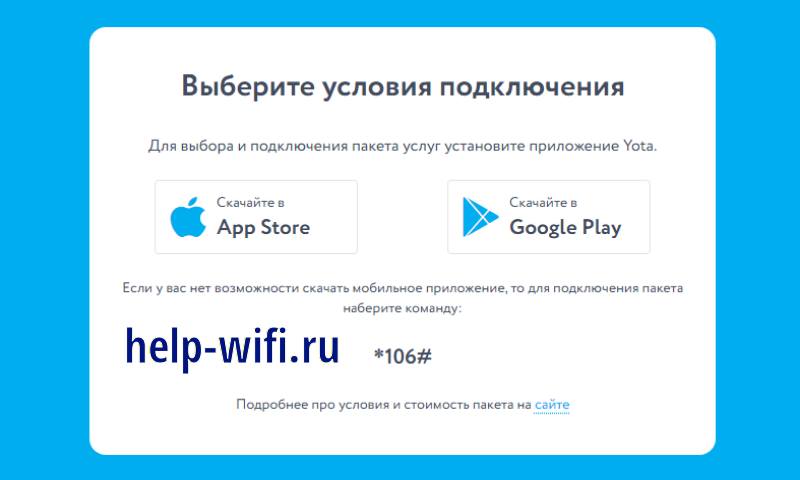
Регистрация и вход в личный кабинет Yota
Новому абоненту мобильного оператора придётся зарегистрироваться. Пошаговая инструкция для этого выглядит следующим образом:
- Вставить сим-карту в регистрируемое устройство (планшет, телефон, роутер или модем).
- Включить гаджет, открыть в браузере сайт start.yota.ru.
- Нажать на кнопку с надписью, предлагающей зарегистрировать новое устройство.
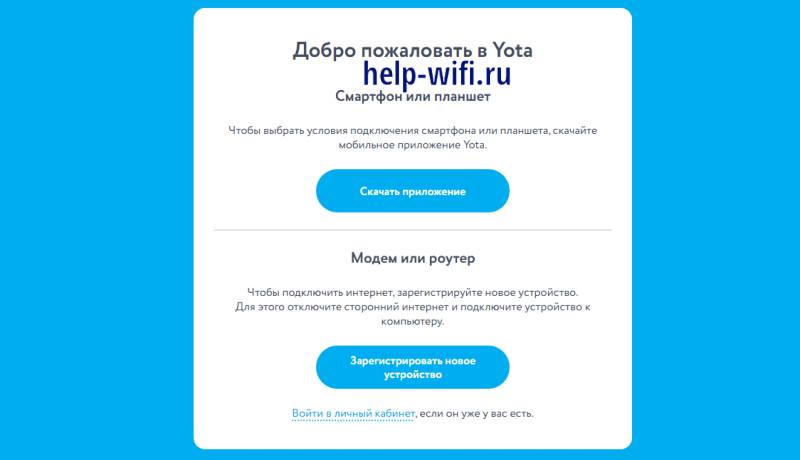
- Ознакомиться с договором и подписать его с помощью создаваемой автоматически электронной подписи.
- Создать личный кабинет, выбрав соответствующую опцию.
- Заполнить данные для регистрации, после чего будет создан пароль. Он понадобится для входа в кабинет. Восстановление забытой комбинации возможно через почту или телефон.
Если услугами Йота пользуется несколько человек с разными сим-картами, каждую придётся зарегистрировать, выполнив такие действия:
- Установить сим карту в устройство, подключив его к компьютеру.
- Вместо регистрации нового устройства, выбрать вход в личный кабинет.
- Авторизоваться и выбрать подключение к существующему профилю.
- Найти в списке устройств не подключенный гаджет без активного тарифа.
- Выбрать подключение и подтвердить.
Для отключения других пользователей и их сим-карт выполняются те же действия. Только, найдя необходимое устройство в списке, следует выбрать «Отключить».
Возможные проблемы
Иногда у абонента не получается открыть свой личный кабинет. Причины могут оказаться связаны с браузером или антивирусом. Для решения стоит обновить веб-обозреватель, и запускать стартовую страницу только с помощью Chrome, Mozilla, Opera, Яндекс и Сафари. Если после обновления проблема осталась, можно попробовать временно отключить антивирусную программу.
При невозможности подключения нового устройства стоит обратить внимание на программное обеспечение компьютера. Неправильная установка или даже отсутствие драйверов не позволяют нормально активировать ни модем, ни роутер, ни другое устройство.
Для решения проблемы стоит разобраться с её причинами:
- Устаревшая операционная система. При наличии на компьютере ОС Windows XP следует установить версию SP3 – а ещё лучше, при возможности, обновить платформу. Для других Виндовс достаточно установки всех обновлений.
- Высокий уровень защиты, выбранный в антивирусной программе или системе. При установке драйверов стоит отключить антивирус и разрешить установку ПО без цифровых подписей (запустив в окне «Выполнить» команду gpedit.msc).
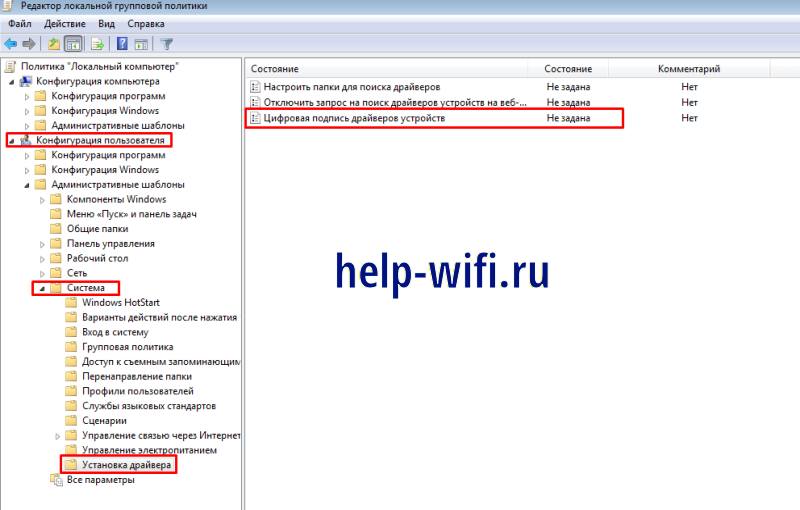
- Невозможность автоматической установки подходящих драйверов. Программное обеспечение стоит скачать с сайта производителя оборудования. Для этого достаточно знать название устройства и версию операционной системы.
- Другие связанные с программным обеспечением причины. Для активации на старых версиях Windows (XP, 7,
 стоит воспользоваться утилитой MicrosoftActiveSync.
стоит воспользоваться утилитой MicrosoftActiveSync.
Иногда активация нового устройства невозможна из-за проблем с USB-разъёмом на компьютере и нехваткой питания для модема или роутера. Проверить это можно с помощью диспетчера устройств (открывается через «Панель управления» или через контекстное меню «Пуск» в Windows 10). Здесь следует найти строку «Запоминающее устройство для USB», отключить его и после перезагрузки попробовать выполнить активацию снова. Также стоит попробовать подключиться к другому разъёму.
Кабинет мобильного оператора Йота позволяет заметно упростить настройки, выбор подходящих опций и услуг. Причём, обычно у абонентов не возникает проблем при использовании сервиса. Но, даже при появлении сложностей, все они легко решаются – самостоятельно или после обращения к представителю компании в онлайн-чате.
